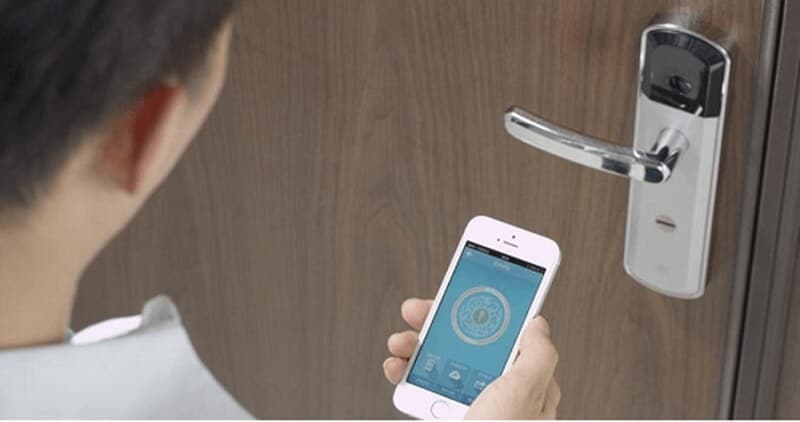TTlock: tudo sobre o uso do TTlock e guia de instruções
TTTock é um sistema de bloqueio inteligente que vem com um aplicativo móvel; então você pode controlar tudo do seu telefone conectando bloqueios inteligentes Bluetooth e TTlock.
O que é TTLock?
TTLock é um sistema de bloqueio inteligente que você pode controlar a partir do seu telefone. O robusto sistema TTlock possui três chaves mecânicas e uma bateria reserva.
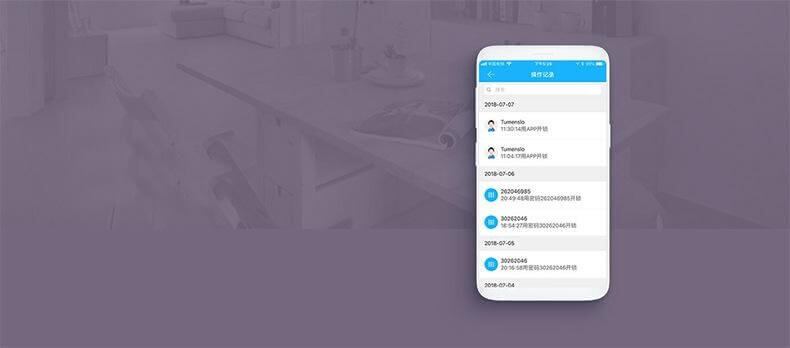
Usando os recursos avançados do TTLock, você pode receber notificações quando alguém destravar ou trancar sua porta (ótimo para check-in móvel para crianças com sua chave) ou crie senhas em vez de usar o aplicativo se preferir métodos tradicionais, mas ainda quiser uma conexão Bluetooth.
Se você está interessado em TTlocks e deseja comprá-los para sua casa, consulte nosso TTlock fechaduras inteligentes.
TTLock permite que você bloqueie e destranque sua porta com um smartphone ou código PIN, que pode ser enviado por e-mail ou mensagem diretamente aos hóspedes durante o trajeto. Isso tem sido um verdadeiro divisor de águas para os anfitriões de aluguel por temporada, tentando evitar trocas de chaves demoradas.
Para mais informações sobre como usar o TTlock em um hotel, consulte nosso Sistema de bloqueio TThotel.
Como funciona o TTLock?
O TTLock oferece quatro maneiras de abrir a porta: aplicativo móvel, cartões RFID, senhas, impressões digitais e chaves mecânicas.
Quando estiver em casa, você pode usar o aplicativo móvel, cartões RFID, senhas, impressões digitais e chaves mecânicas para destrancar a porta de sua casa;
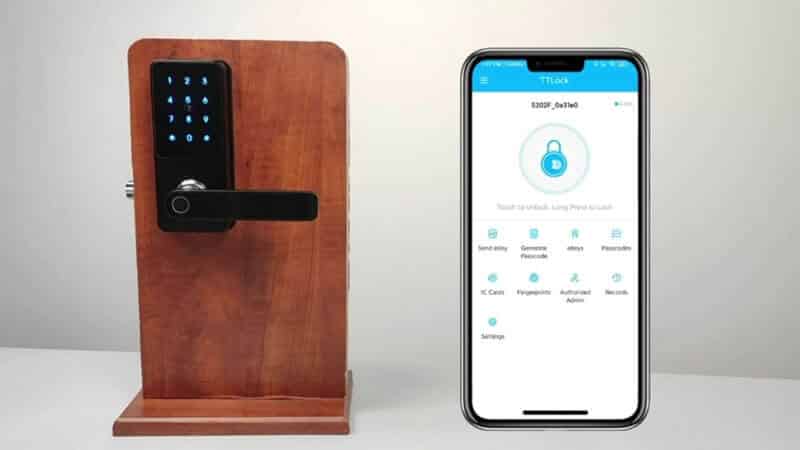
Quando estiver fora de casa, você pode enviar uma senha ou usar um aplicativo móvel (fechadura conectada com Gateway) para destravar a porta. Isso é ótimo porque permite que as pessoas entrem em sua casa mesmo quando não estão com seus telefones!
A TTLock tem dois produtos: um para imóveis residenciais e outro para imóveis comerciais. Você usa o produto residencial em casas e apartamentos alugados ou de propriedade de famílias ou indivíduos. Você usa o desenvolvimento comercial em hotéis, escritórios e pensões.
Como você usa TTlocks?
Para usar o TTlock, você precisará do seguinte:
1. Um telefone celular: Um celular capaz de executar o aplicativo TTlock. Atualmente, apenas os sistemas operacionais Android e iOS são suportados.
2. Baixe e instale o aplicativo TTlock no seu celular (na Google Play Store ou Apple Store). Observe que todas as funções do aplicativo são acessíveis, mas ocupam espaço de armazenamento do seu dispositivo.
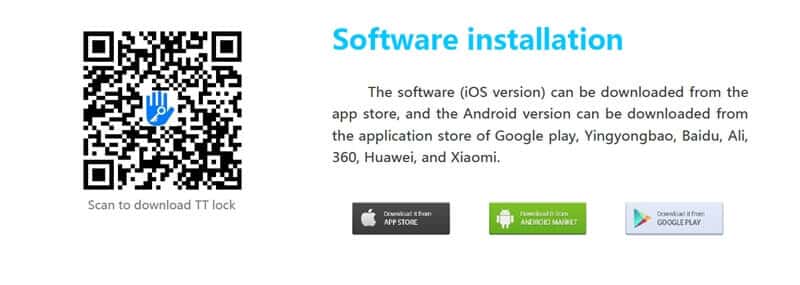
3. Login e registro do TTlock: Depois de abrir o aplicativo, registre uma conta ou faça login, se já tiver uma, digitando seu endereço de e-mail e definindo uma senha.
Faça login com seu número de telefone celular ou conta de e-mail na página de login. O sistema reconhece automaticamente o número do celular e não insere o código do país.
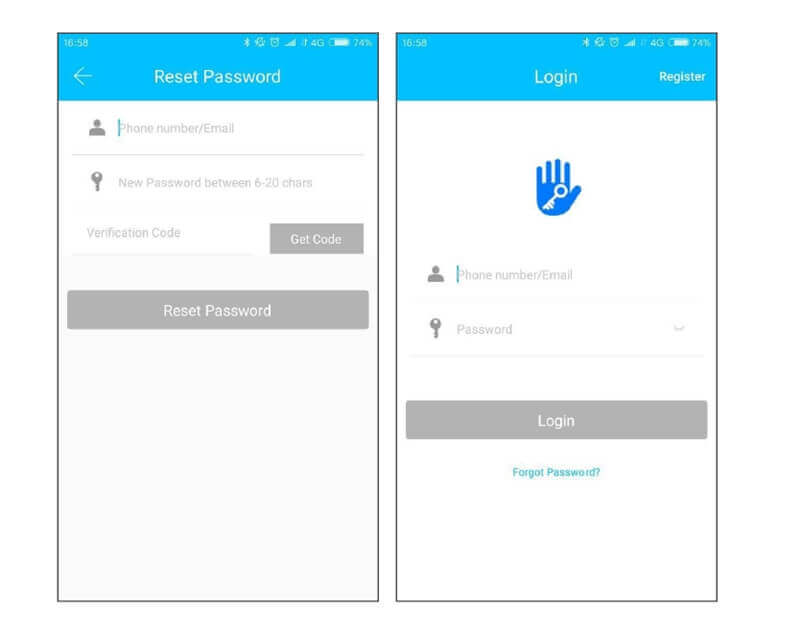
Se você esqueceu sua senha, você pode ir para a página de senha para redefinir sua senha. Ao redefinir a senha, você pode receber uma verificação
código do seu telefone celular e endereço de e-mail
4. Adicione bloqueios inteligentes com suporte para TTlock: Uma vez conectado, selecione "Adicionar bloqueio" na tela do menu e adicione bloqueios inteligentes para gerenciar através desta conta de uma lista de todos os bloqueios atualmente conectados a dispositivos Bluetooth próximos em sua rede (este processo pode levar algumas tentativas se os dispositivos próximos não estiverem t encontrado imediatamente).
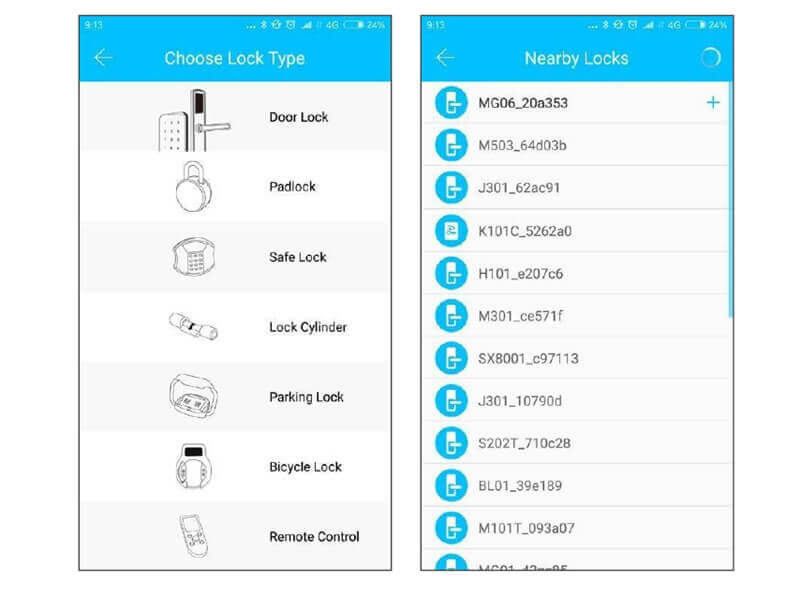
O cadeado deve ser adicionado ao aplicativo antes de poder ser usado. Adicionar um bloqueio refere-se à inicialização do bloqueio comunicando-se com o bloqueio via Bluetooth. Por favor
fique ao lado da fechadura. Uma vez que o bloqueio é adicionado com sucesso, você pode gerenciar o bloqueio com o aplicativo, incluindo o envio de uma chave, senha, etc.
Quando o bloqueio é adicionado, o adicionador se torna o administrador do bloqueio. Ao mesmo tempo, a fechadura não pode entrar no modo de configuração tocando no teclado. Este bloqueio só pode ser adicionado novamente depois que o administrador atual tiver excluído o bloqueio. Excluir o bloqueio precisa ser feito por Bluetooth ao lado do bloqueio.
5. Crie chaves digitais: Depois que alguns dispositivos forem adicionados como fechaduras inteligentes dentro deste aplicativo, você poderá adicionar chaves digitais às fechaduras por meio deste aplicativo; você pode escolher as seguintes chaves digitais para abrir a fechadura da porta:
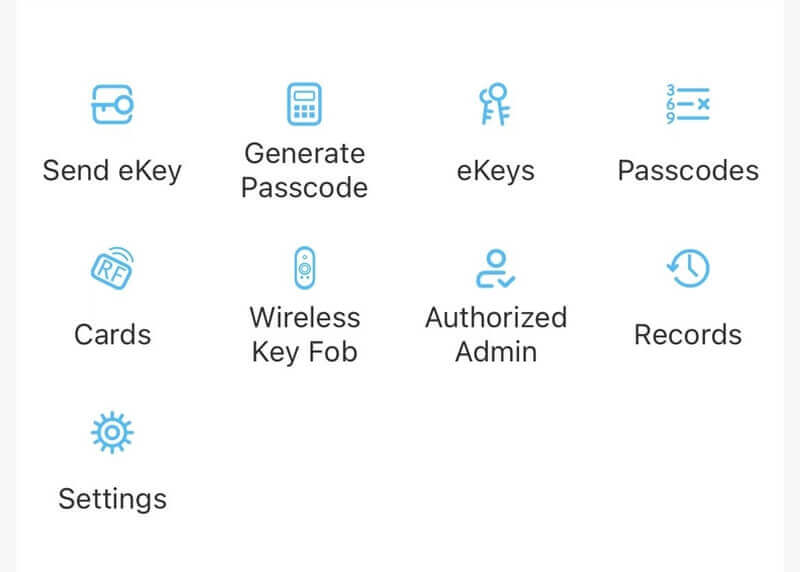
- Cartão RFID (este tipo pode ser usado sem conexão com a Internet),
- combinação de senhas (uma série de senhas que podem ser definidas com opções como permanente, por tempo limitado, única, vazia, em loop, personalizada etc.),
- Tecla Bluetooth (pode ser configurada usando outro smartphone no qual alguém baixou o aplicativo TTlock),
- Sensor de impressão digital (disponível apenas se um leitor de impressão digital físico estiver instalado).
- Observe que apenas 1 cartão RFID pode ser atribuído por bloqueio de cada vez;
- Várias combinações de senhas e chaves Bluetooth podem ser transferidas simultaneamente, desde que não se sobreponham em termos de datas de validade ou número de usos permitidos antes de expirar
6. Destranque a porta: Depois de fazer isso, qualquer pessoa a quem você concedeu acesso pode usar seu tipo de chave específico (Bluetooth, App, cartão RFID, senha etc.) para abrir sua porta.
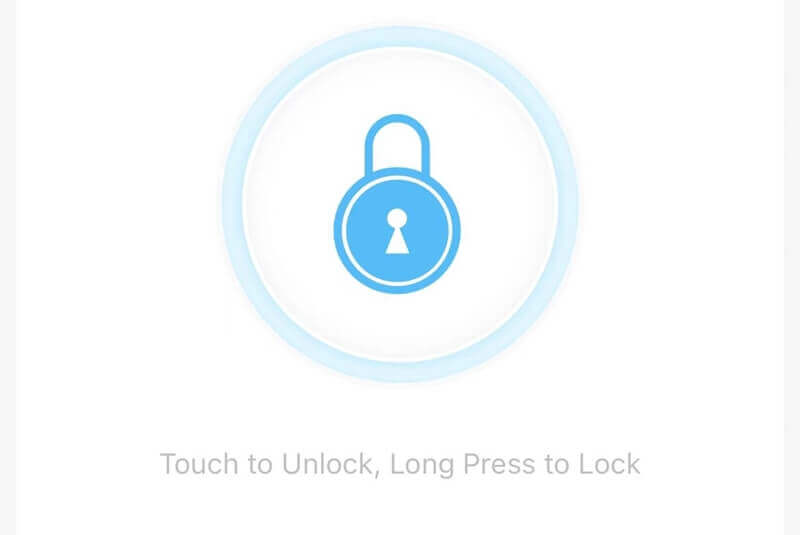
7. Gerencie bloqueios e equipes: Você pode gerenciar qualquer número de fechaduras e funcionários por meio do aplicativo TTlock se quiser acompanhar quem está indo para onde e quando está fazendo isso; adicione mais usuários em Gerenciar equipe' para aproveitar esse recurso
Para mais informações sobre como usar um TTlock, você pode conferir este vídeo:
Vídeo de operação TTlock
Registro TTlock
Os usuários de bloqueio TT podem registrar a conta por telefone celular e e-mail, suportando 200 países e regiões em todo o mundo. O código de verificação será enviado para o celular ou e-mail do usuário, e o cadastro será realizado com sucesso após a verificação.
Para registrar sua conta TTlock:
- Configurações da pergunta de segurança: quando o registro for bem-sucedido, você será direcionado para a página de configurações da pergunta de segurança. O usuário pode autenticar ao fazer login em um novo dispositivo respondendo às perguntas acima.
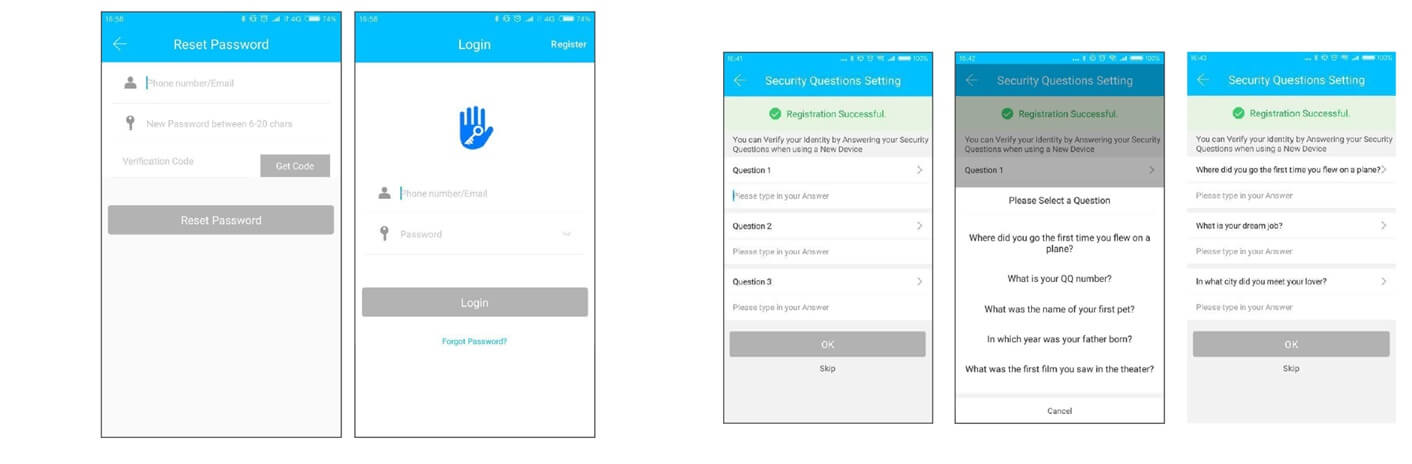
- Autenticação de login: Faça login com seu número de celular ou conta de e-mail na página de login. O sistema reconhece automaticamente o número do celular e não insere o código do país. Você pode ir para a página de senha para redefinir sua senha caso tenha esquecido sua senha. Ao redefinir a senha, você pode receber um código de verificação do seu celular e endereço de e-mail.
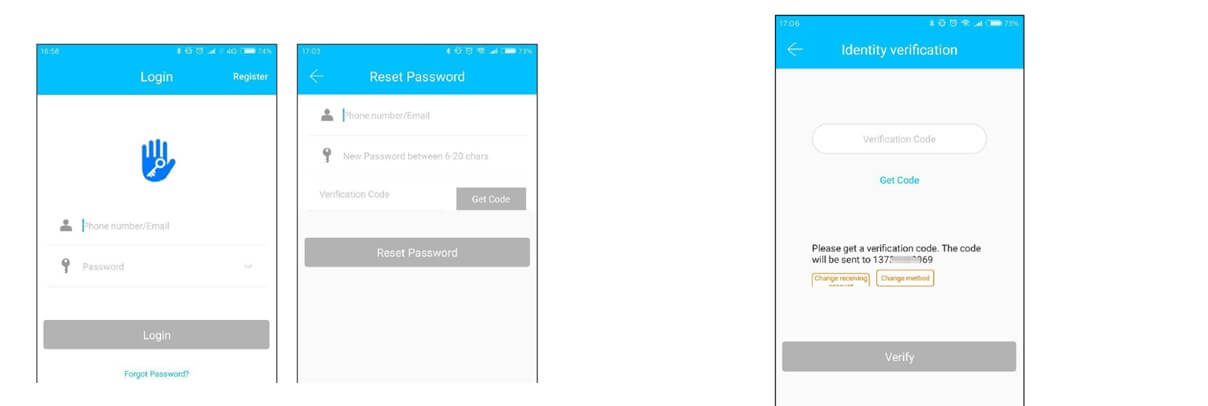
- A conta deve ser verificada ao fazer login no novo celular. Você pode fazer login no novo celular quando ele for aprovado. Todos os dados podem ser visualizados e usados no novo celular.
- Modo de verificação: Existem duas formas de verificação de segurança. Uma é obter o código de verificação por meio do número da conta e a outra é responder à pergunta. Se a conta atual estiver configurada para a verificação de “resposta à pergunta”, haverá uma opção de “verificação de resposta à pergunta” quando o novo dispositivo estiver conectado.

- Login bem-sucedido: na primeira vez que você usar o aplicativo de bloqueio, a página inicial exibirá o botão para adicionar o bloqueio se não houver bloqueio ou dados de chave na conta. As informações de bloqueio serão exibidas se houver um bloqueio ou chave na conta.
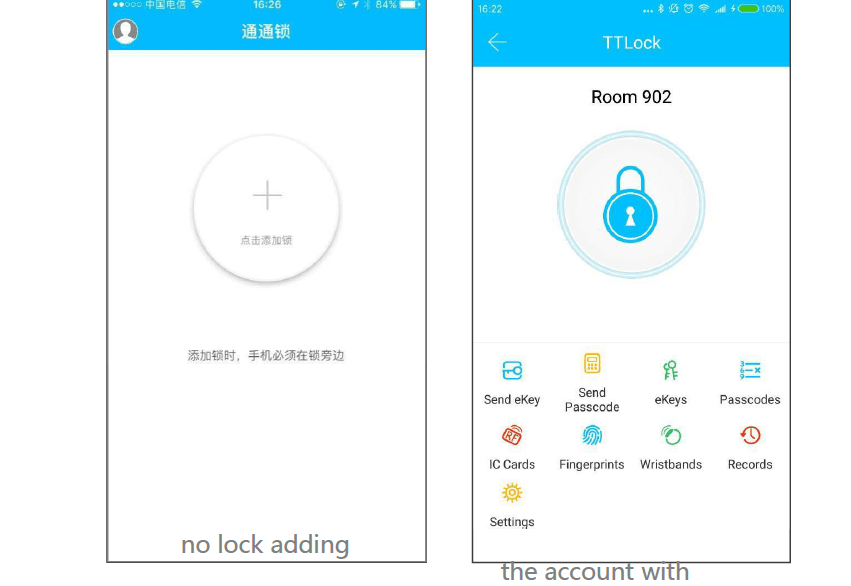
Como adiciono usuários ao TTLock?
Depois de ter instalou o bloqueio inteligente TTlock bem e adicionou este bloqueio ao seu aplicativo TTlock, você pode adicionar um usuário administrador autorizado a este bloqueio inteligente TTlock.
Para adicionar usuários ao TTlock:
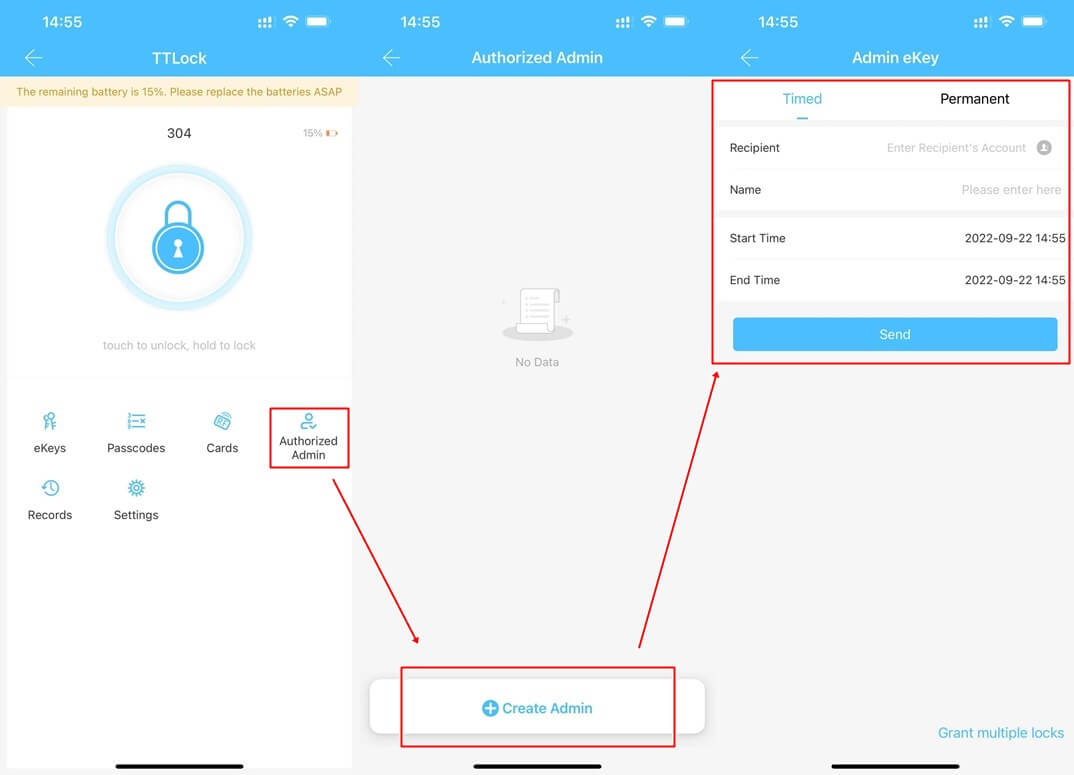
- Abra seu aplicativo TTlock e escolha o bloqueio inteligente TTlock ao qual deseja adicionar usuários.
- Clique em “Administrador autorizado” e crie admin. Você pode optar por criar um usuário cronometrado ou um usuário permanente.
- Digite o destinatário e o nome do usuário; agora você terminou de adicionar usuários ao TTlock.
Como desbloquear o TTlock?
Você pode desbloquear um TTlock com Bluetooth, um cartão-chave RFID, uma senha e impressões digitais.
Como desbloquear o TTlock com uma senha?
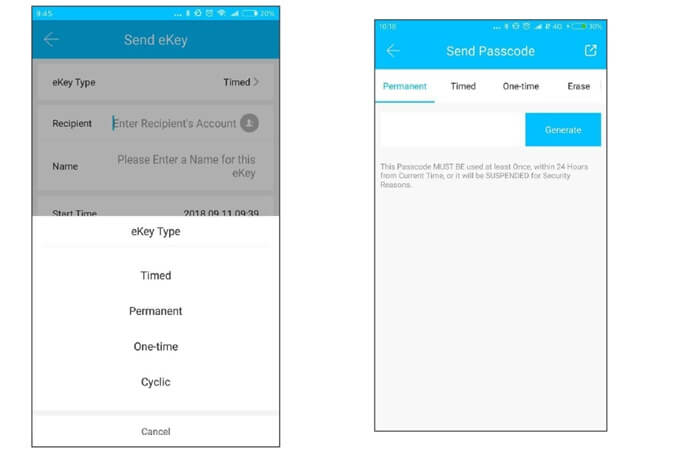
As senhas TTlock são classificadas em senhas permanentes, limitadas por tempo, únicas, vazias, em loop, personalizadas, etc.
- Senha permanente: A senha permanente deve ser usada dentro de 24 horas após sua geração. Caso contrário, ele expirará automaticamente.
- Senha com limite de tempo: A senha com limite de tempo pode expirar em pelo menos uma hora e no máximo três anos. Se o período de validade for dentro de um ano, a hora pode ter precisão de hora; se o período de validade for superior a um ano, a precisão é de um mês. Quando a senha por tempo limitado for válida, ela deverá ser usada dentro de 24 horas; caso contrário, ele expirará automaticamente. Após inserir a senha, pressione o botão de bloqueio ou # no canto direito para trancar a porta.
- Senha de uso único: a senha de uso único pode ser usada apenas uma vez e está disponível por 6 horas.
- Código de limpeza: O código de limpeza exclui todas as senhas definidas pela fechadura, que ficam disponíveis por 24 horas.
- Senha cíclica: A senha cíclica pode ser reutilizada dentro de um período especificado, incluindo tipo diário, tipo de dia da semana, tipo de fim de semana e muito mais.
- Código de acesso personalizado O usuário pode definir qualquer código de acesso e período de validade que desejar.
Você pode usar o aplicativo TTlock para compartilhar esses códigos com Facebook Messenger, SMS, e-mail e WhatsApp.
Para desbloquear o TTlock com uma senha: Depois de inserir a senha no teclado da fechadura, pressione o botão de desbloqueio para desbloquear.
Como desbloquear o TTlock com um cartão-chave?
Você precisa adicionar o cartão IC primeiro. Todo o processo precisa ser feito via App além da fechadura. O período de validade do cartão IC pode ser permanente ou limitado no tempo.
O módulo de gerenciamento de cartões IC pode consultar e gerenciar todos os cartões IC. A função de emissão remota de cartão é exibida no caso de um gateway. Se não houver gateway, o item ficará oculto.
Como adicionar um cartão-chave ao TTlock?
- abra o aplicativo TTlock e escolha em qual bloqueio você deseja adicionar um cartão-chave
- Pressione cartões e clique em "Adicionar cartão".
- Insira o nome do cartão; você pode definir o cartão usando o tempo.
- Passe seu cartão duas vezes no TTlock.
- Você ouvirá dois bipes se o cartão for adicionado com sucesso.
Para desbloquear o TTlock com um cartão-chave, passe o cartão-chave no TTlock e a porta será destrancada.
O módulo de gerenciamento de cartões IC pode consultar e gerenciar todos os cartões IC. A função de emissão remota de cartão é exibida no caso de um gateway. Se não houver gateway, o item ficará oculto.
Como desbloquear o TTlock com uma impressão digital?
O gerenciamento de impressão digital é semelhante ao gerenciamento de cartão IC. Depois de adicionar uma impressão digital, você pode usar a impressão digital para destrancar a porta.
Como desbloquear TTlock com Bluetooth?

Os usuários podem trancar a porta via Bluetooth e enviar a chave eletrônica Bluetooth para qualquer pessoa. Duas maneiras de desbloquear o TTlock com Bluetooth são pressionar o botão de desbloqueio no APP e tocar e acender o painel de bloqueio.
- Use o APP para desbloquear: Clique no botão redondo na parte superior da página para desbloquear a porta. Como o sinal Bluetooth tem uma certa cobertura, use o APP dentro de uma determinada área.
- Toque para destravar: você pode abrir o aplicativo e tocar no teclado para destravar a porta. Clique no botão pequeno para abrir a porta remotamente quando tiver instalado o Gateway.
Como alterar a senha do TTlock?
Para alterar o codificador ou senha do usuário do TTlock:
- insira a senha original para desbloquear,
- em seguida, insira “10 # senha original
- # nova senha (entre 4 e seis números)
- # insira a nova senha novamente #”.
Como adicionar o Gateway ao aplicativo TTlock?
Um gateway conecta a fechadura e a Internet, permitindo que você controle remotamente sua fechadura. Você não precisa se preocupar em esquecer sua chave e ficar trancado na porta da frente.
O usuário pode visualizar e calibrar remotamente o relógio de bloqueio através do Gateway e ler o registro de desbloqueio. Enquanto isso, ele pode excluir e modificar remotamente a senha.
O Gateway também ajuda no gerenciamento de acesso, permitindo que você conceda direitos e permissões de acesso temporários para hóspedes do Airbnb ou outros visitantes.
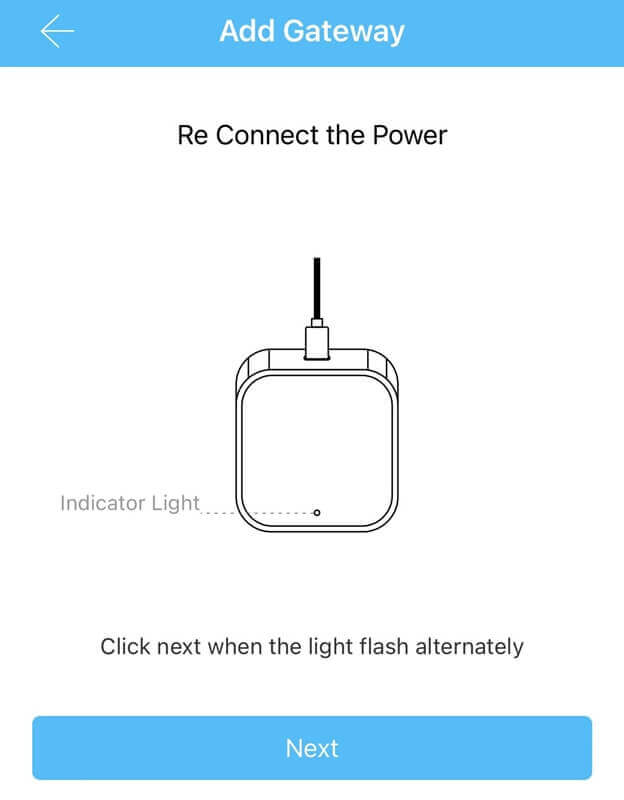
Por favor, adicione o Gateway através das etapas do APP:
- Conecte seu telefone à rede WIFI à qual o Gateway está conectado.
- Clique no botão de adição no canto superior direito e insira a senha do WIFI e o nome do gateway. Clique em OK e insira a senha para autenticação.
- Pressione e segure o botão de configuração no Gateway por 5 segundos. A luz verde indica que o Gateway entrou no modo add-on.
Como conecto o TTLock ao WIFI?
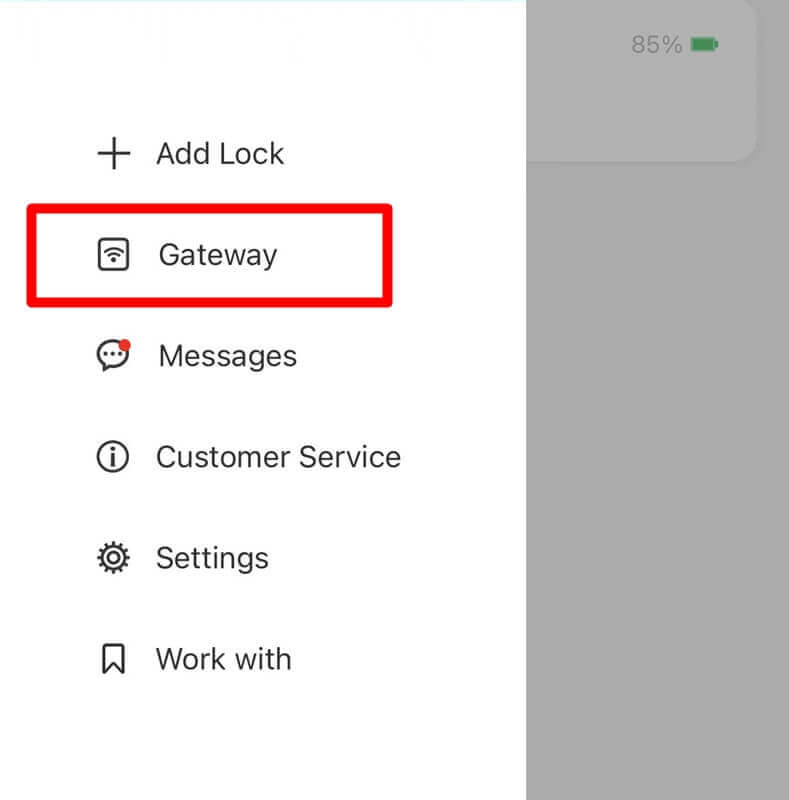
Para conectar o TTLock à sua rede WIFI, siga as etapas abaixo.
- Conecte o Gateway ao roteador. Certifique-se de que eles estejam próximos para que haja um sinal forte.
- Configure o Gateway para a rede WIFI do seu roteador. Essas informações geralmente estão em um adesivo no roteador.
- Abra o App do TTLock e adicione o Gateway. Repasse duas vezes porque você não quer nenhum erro aqui!
- Adicione o cadeado ao Gateway com outra sequência de pressionamento de tecla que você pode encontrar neste artigo sobre como adicionar um cadeado (e lembre-se: seu tempo deve ser exatamente o correto). Se não funcionar, tente novamente a partir do passo 1 acima!
- Adicione seu bloqueio recém-conectado ao seu aplicativo em “Smart Lock”> “Adicionar bloqueio”.
Como adiciono TTLock ao Alexa?
Se você deseja adicionar bloqueios inteligentes TTlock ao Alexa e controlá-los por voz, ative primeiro o desbloqueio remoto.
Países suportados: Estados Unidos, Austrália, Canadá, Índia, Reino Unido, França, Itália, Brasil
Para adicionar TTlock ao Alexa:
- Adicione bloqueio e gateway com seu aplicativo TTlock
- Habilite “Desbloqueio Remoto” no menu de configuração da fechadura (Desabilitado por padrão). O bloqueio não funciona com o Alexa se não houver essa opção.
- Habilite habilidades no APP Alexa. E autorize o nome de usuário e senha do bloqueio inteligente APLICATIVO. (Coloque o código do país antes do número de telefone, como +1324567543). Então descubra fechaduras
- Encontre o cadeado no Alexa, ative “Desbloquear por voz” e defina o código de voz.
- Divirta-se com ele.
Além disso, você pode conferir este vídeo:
Como adicionar TTLock ao Alexa e controlar com sua voz?
Como adicionar TTlock ao Google Home?
Os bloqueios inteligentes TTTock podem ser desbloqueados com o Google Home e o Amazon Alexa. Você pode abrir sua porta usando comandos de voz com uma fechadura inteligente conectada ao TTTlock e um dispositivo compatível como o Google Home Mini.
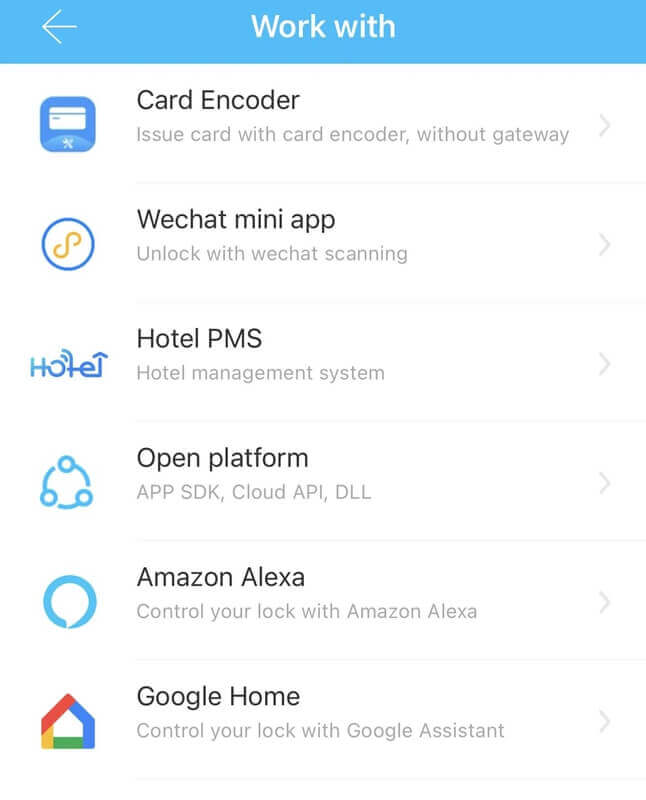
Para adicionar TTlock ao Google Home:
- Certifique-se de ter instalado o aplicativo Google Home e o hub
- Clique no botão "+" Adicionar no canto superior esquerdo do aplicativo para configurar o dispositivo.
- Na página de configuração do dispositivo, escolha “Funciona com Google” na página Gerenciar contas.
- Pesquise por “ScienerSmart”, insira sua conta TTLock na página Autorizar.
- Defina o código de segurança residencial do Google no APP TTLock. Este código será solicitado ao desbloquear com o Google Home.
Como troco a bateria do meu TTlock?
Quase todos os TTlocks usam 4 pilhas AA. Para alguns TTlocks de impressão digital, eles precisarão de 8 pilhas AA.
Para trocar a bateria do seu TTlock:
- Remova a tampa traseira com uma chave de fenda
- Retire todas as quatro pilhas AA antigas.
- Reinsira quatro novas baterias AA
- Recupere a tampa traseira
Instalação do TTlock
A instalação do TTlock pode ser feita em poucos minutos com algumas ferramentas simples. Para saber como instalar seus TTlocks, confira o vídeo a seguir:
Vídeo de instalação ShineACS Lock TTlocks
O manual do TTlock
Você pode ler o manual de instruções oficial do TTLock aqui:
- Manual do usuário TTlock - Inglês
- TTlock manual em espanhol
- manual TTlock português
- Manual TTlock Gateway g2
O manual é uma ótima maneira de aprender a usar seu novo dispositivo. Você pode aprender a usar os vários recursos do produto e até mesmo aprender sobre algumas coisas que talvez não soubesse que estavam incluídas em sua compra.
Isso é importante porque ajudará você a tirar o máximo proveito do seu dispositivo TTLock.